wifi影盘如何看视频? wifi共享精灵wifi影盘怎样使用
发布时间:2017-07-04 13:47:57 浏览数:
今天给大家带来wifi影盘如何看视频?,wifi共享精灵wifi影盘怎样使用,让您轻松解决问题。
wifi影盘怎么看视频呢?wifi影盘是wifi共享精灵新版中增加的一个强大的功能,在wifi影盘中可以直接观看各种视频小资源,可谓是神器,那么wifi影盘怎么看视频呢?下文小编就教大家wifi影盘的使用方法,一起去看下吧。
wifi共享精灵下载地址:
wifi共享精灵官网最新版2015.3.0.877
wifi共享精灵正式版iphone手机版1.0.2
wifi共享精灵wifi影盘看视频方法:
方法一、手机下载WiFi上网精灵
1.手机下载WiFi上网精灵:
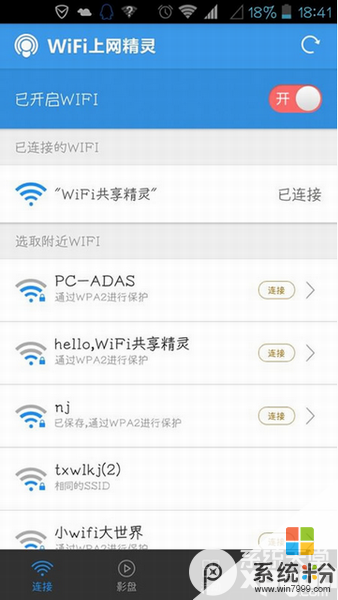
2.电脑上成功开启免费WIFI后,选择有资源的文件夹(小资源、电影、歌曲):
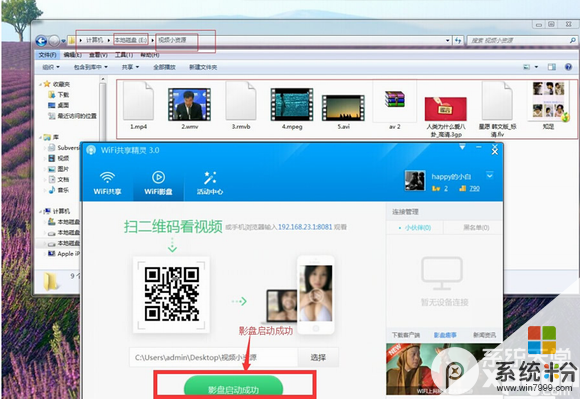
3.启动影库:
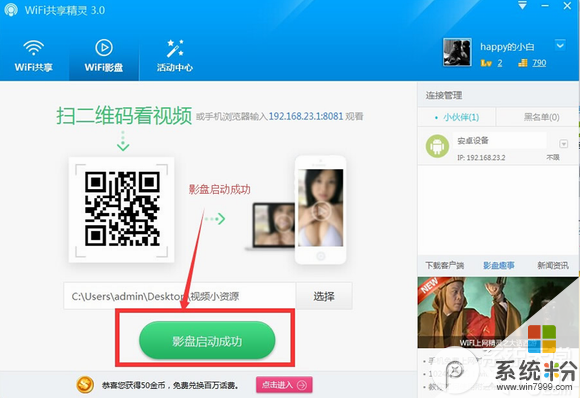
4.打开手机里上网精灵的影盘(或者扫描二维码或手机浏览器输入):
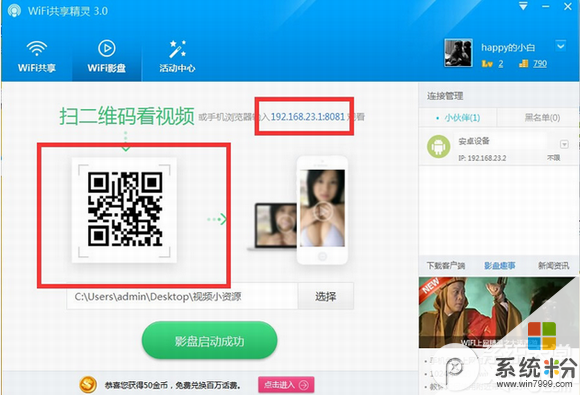
5.手机直接观看各种视频小资源:
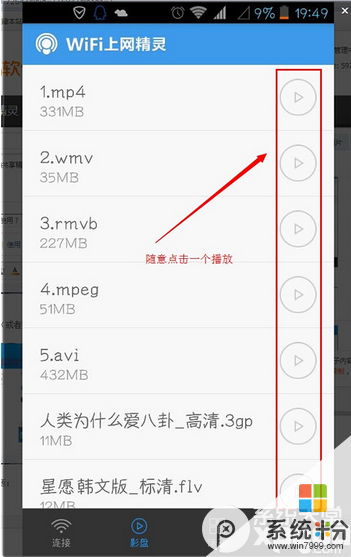
方法二、手机打开微信或QQ扫一扫二维码
1.打开QQ扫一扫:
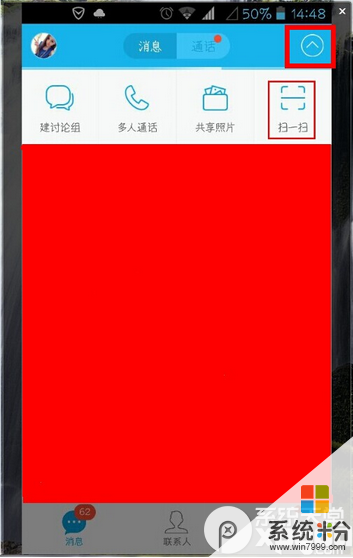
2.扫影库的二维码:
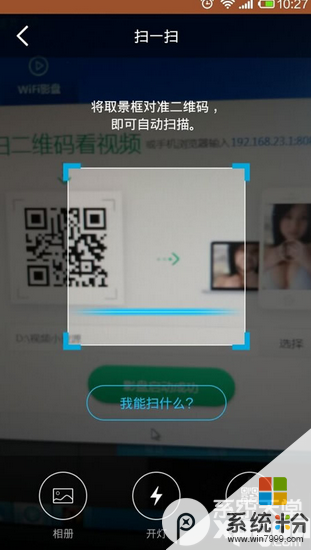
3.扫描成功:
4.点击确定:
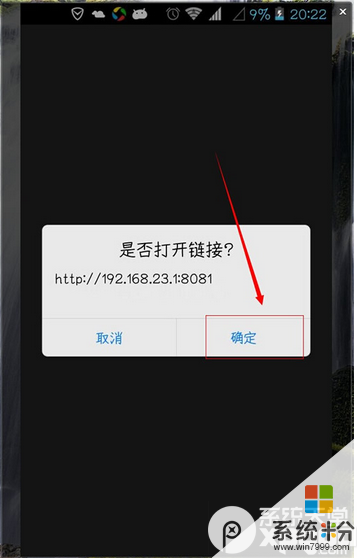
5.立即下载,目前支持Android(安卓版)、IOS(需越狱)
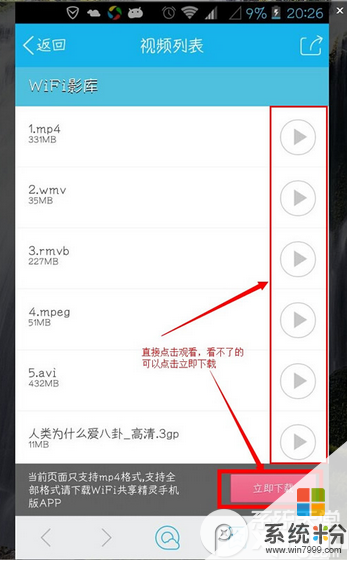
小编推荐:
wifi共享精灵手机搜不到热点怎么办?
wifi共享精灵怎么改密码 wifi共享精灵修改密码教程
以上就是wifi影盘如何看视频?,wifi共享精灵wifi影盘怎样使用教程,希望本文中能帮您解决问题。